
resumo
- > A diferença entre Windows e macOS
- > Excluir arquivos de preferência no Mac
- > Aplicativos difíceis de remover
- > Shareware ou software de limpeza
A desinstalação de programas em um Mac não é feita da mesma maneira que em um PC. Alguns são mesmo muito difíceis de remover.
Neste tutorial, mostraremos como se livrar desses softwares e seus arquivos de preferência no seu Mac.
A diferença entre Windows e macOS
No Windows, os assistentes orientam você na instalação e desinstalação de programas. No entanto, às vezes os fragmentos ainda estão na unidade C:, o que complica sua remoção completa do Windows.
Quando em 2001 a Apple adotou o NeXT OS e lançou o sistema Mac OS X, a empresa americana decidiu manter o conceito de Unix, ou seja, separar os arquivos do sistema do espaço de trabalho dos usuários. Isso permite que o usuário localize e exclua facilmente esses arquivos.
No Mac, os aplicativos são basicamente armazenados em / Aplicações e suas preferências de configuração são salvas em ~/Biblioteca/Preferências/.
Seus arquivos de anexo estão localizados em ~/ Biblioteca / Suporte a aplicativos ou sob /Biblioteca/Suporte a aplicativos.
Para acessar todas as suas localizações, abra Finder → Allerpressione outro (opção) e selecione biblioteca (entre Iniciar e Computador).
Para iniciar seus programas com todos os seus arquivos, basta clicar duas vezes neles ou em seu ícone colocado no Dock.
Para desinstalá-los, basta arrastá-los para a Lixeira.
Se você estiver usando um Mac com uma conta de convidado, será solicitado que você insira a senha de administrador.
Excluir arquivos de preferência no Mac
Além disso, na Biblioteca, você também pode excluir arquivos de preferência. Desde o Mac OS X10.6, ele está oculto por padrão, siga este tutorial completo para localizá-lo ou as indicações fornecidas abaixo.
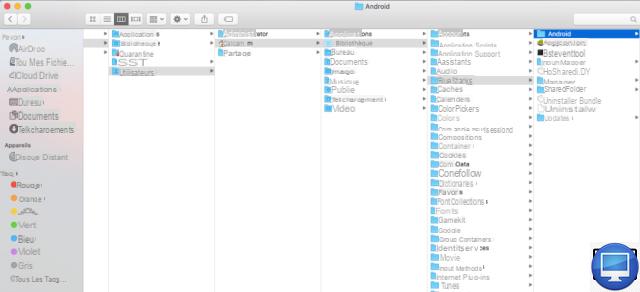
Quando sua Biblioteca aparecer, abra-a clicando nela e exclua a arquivos de preferência.
Aplicativos difíceis de remover
Alguns softwares, como Adobe, Microsoft ou mesmo MacKeeper, são um pouco mais complicados de apagar.
O MacKeeper, por exemplo, promete limpar e melhorar o desempenho do seu Mac. Para isso, faz desvios para a sua instalação, o que torna particularmente difícil a sua remoção.
Além disso, mesmo depois de desinstalá-lo, o aplicativo Uninstaller não consegue limpar tudo...
Você também deve monitorar o daemon, são processos de computador que são executados em segundo plano. Isso permite que aplicativos ocultos sejam iniciados quando o macOS for iniciado.
Usuários de Mac um pouco mais avançados usam o Mac Terminal para garantir que você liberou o espaço (Aplicações → Utilitaires → terminal).
Se desejar, também pode usar o aplicativo Find Any File (inglês) disponível por 8,99 € na Apple Store. É um programa mais poderoso e mais rápido que o Spotlight. Ele localiza todos os arquivos, mesmo os ocultos, verificando seus discos rígidos internos e externos. Além disso, sua interface é idêntica à do Finder, então você não ficará confuso.
Esteja ciente, no entanto, de que ele deve ser usado com cautela, pois você corre o risco de apagar arquivos do sistema. Nesse caso, o macOS solicitará que você insira a senha do administrador.
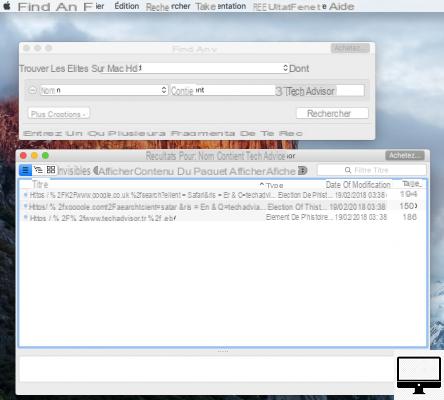
Shareware ou software de limpeza
Shareware (software de contribuição) como Uninstaller, AppCleaner, AppDelete ou CleanApp podem ajudá-lo a liberar aplicativos e seus arquivos "ocultos" e cuidar de excluí-los.
Para limpar completamente o seu macOS, recomendamos o CleanMyMac X.
Itens recomendados:
- Como excluir outro armazenamento no seu Mac?
- Como limpar um Mac?
- O melhor software de limpeza para Mac
- Mac: como encontrar e remover duplicatas?


























